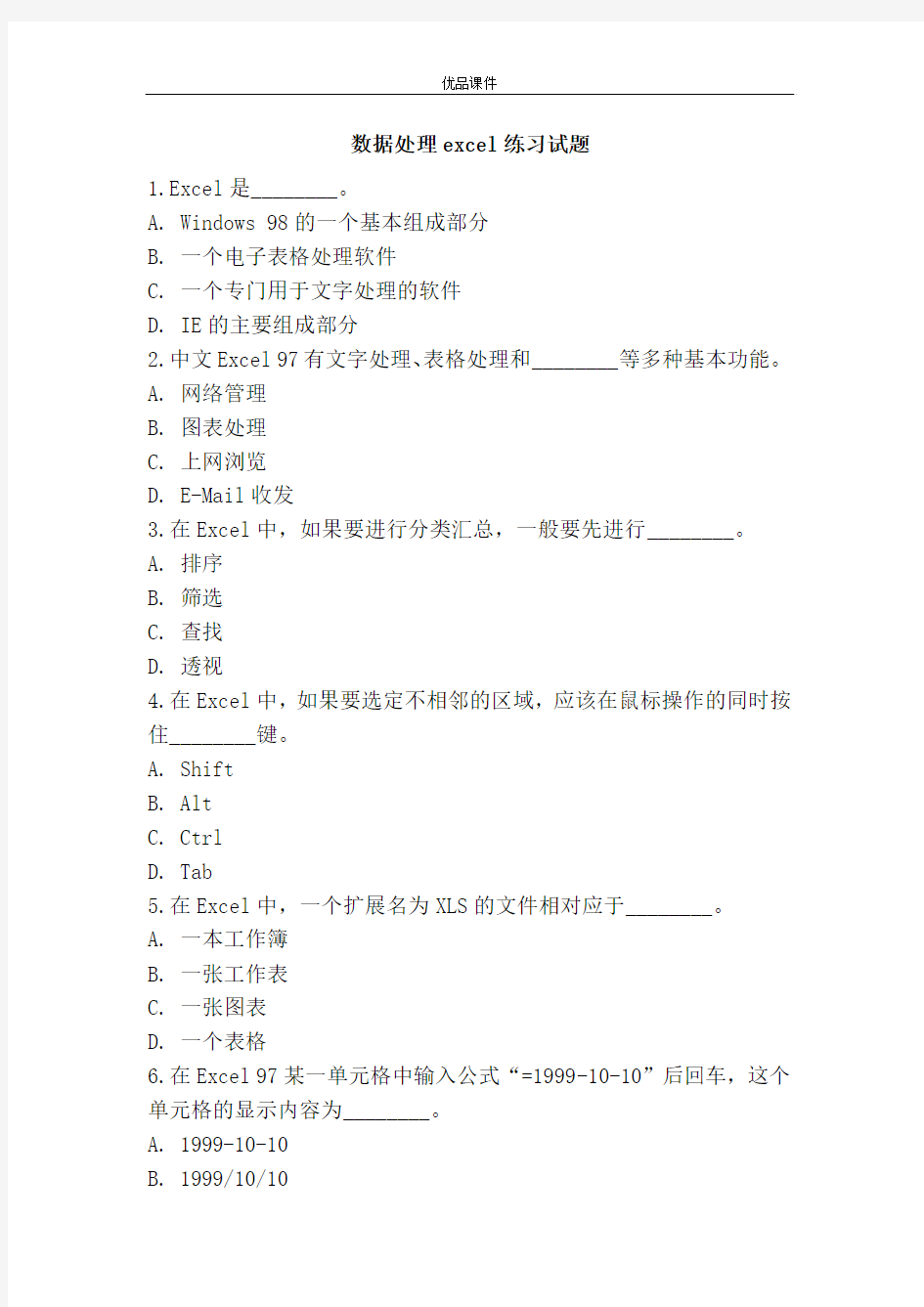
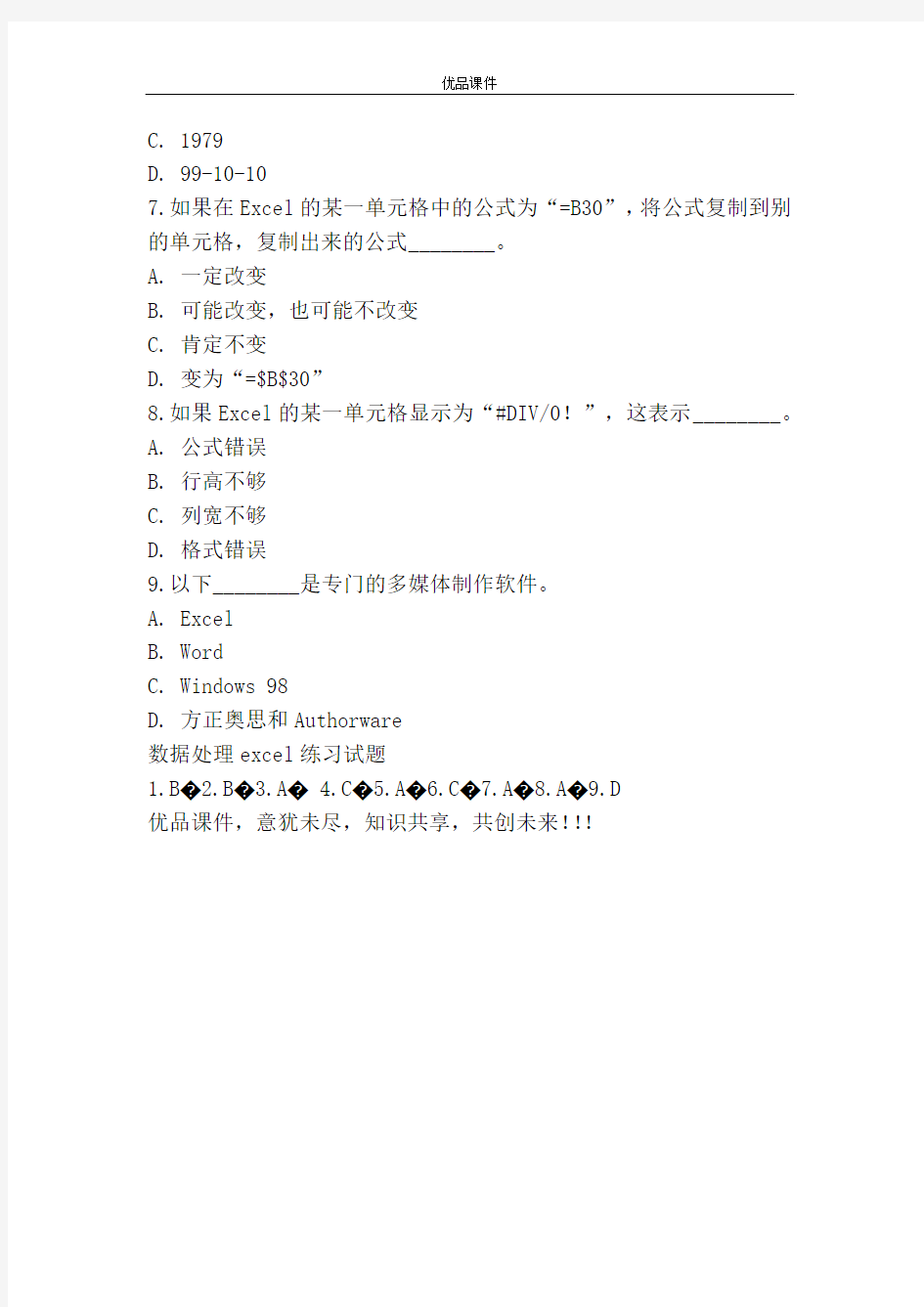
数据处理excel练习试题
1.Excel是________。
A. Windows 98的一个基本组成部分
B. 一个电子表格处理软件
C. 一个专门用于文字处理的软件
D. IE的主要组成部分
2.中文Excel 97有文字处理、表格处理和________等多种基本功能。
A. 网络管理
B. 图表处理
C. 上网浏览
D. E-Mail收发
3.在Excel中,如果要进行分类汇总,一般要先进行________。
A. 排序
B. 筛选
C. 查找
D. 透视
4.在Excel中,如果要选定不相邻的区域,应该在鼠标操作的同时按住________键。
A. Shift
B. Alt
C. Ctrl
D. Tab
5.在Excel中,一个扩展名为XLS的文件相对应于________。
A. 一本工作簿
B. 一张工作表
C. 一张图表
D. 一个表格
6.在Excel 97某一单元格中输入公式“=1999-10-10”后回车,这个单元格的显示内容为________。
A. 1999-10-10
B. 1999/10/10
C. 1979
D. 99-10-10
7.如果在Excel的某一单元格中的公式为“=B30”,将公式复制到别的单元格,复制出来的公式________。
A. 一定改变
B. 可能改变,也可能不改变
C. 肯定不变
D. 变为“=$B$30”
8.如果Excel的某一单元格显示为“#DIV/0!”,这表示________。
A. 公式错误
B. 行高不够
C. 列宽不够
D. 格式错误
9.以下________是专门的多媒体制作软件。
A. Excel
B. Word
C. Windows 98
D. 方正奥思和Authorware
数据处理excel练习试题
1.B?
2.B?
3.A?
4.C?
5.A?
6.C?
7.A?
8.A?
9.D
优品课件,意犹未尽,知识共享,共创未来!!!
《Excel数据分析》教学设计 三原县职教中心 杨小丽
科目:计算机 教学对象:102电子技术 课型:新授课 课题Excel数据分析 教学时数:1课时 教学目标 : 一、知识目标 1、掌握基本的数据排序功能,了解复杂的排序操作; 2、掌握数据的自动筛选,能对数据进行简单的筛选; 3、了解数据的高级筛选; 4、掌握数据的分类汇总。 二、能力目标 1、掌握数据的处理—排序、筛选、分类汇总; 2、培养学生自主学习、协作学习的能力; 3、培养学生的动手操作、综合实践的能力; 4、培养学生的信息处理能力。 三、德育目标 培养学生尊重科学、应用科学的意识。 教学重点: 1、基本的数据排序 2、数据的自动筛选 3、数据的分类汇总 教学难点: 1、数据的复杂排序 2、数据的多条件筛选 3、数据的分类汇总
教学方法:任务驱动法、协作学习法、分层教学法、演示教学法、实践教学法教学过程: [复习引入] 前面我们已经制作了081电子技术学生成绩表,也学习了怎样利用公式与函数进行计算,大部分同学都计算出了各学生的总分、平均分(复习如何计算总分、平均分)。学生的总分、平均分算出来了,下一步要做的就是根据总分或平均分排出各学生的名次,这就是本节课要学习的第一个内容—Excel的数据排序功能。 [讲授新课] (一)数据排序 1、排序:又称分类,即按照某个字段的值的大小顺序重新排列数据列表中的记录。这个字段称为关键字段或关键字。 数据从小到大排列称为升序,从大到小排列称为降序。 2、默认排序顺序 ⑴数值按其值的大小排列; ⑵英文、数码、标点等,则按ACSLL码的次序排列; ⑶汉字,则按国标码的次序排列; ⑷日期按日期的先后顺序进行排列 3、例题讲解 任务1:对102电子技术班学生成绩按总分由高到低排序。 教师演示------学生动手实践-----教师巡视检查 任务2:排英语的单课从高到低排序。 教师演示------学生动手实践-----教师巡视检查 任务3:在102电子技术班干部期中考试成绩单中以性别做为第一关键字,总分为第二关键字,升序排序。 教师演示------学生动手实践-----教师巡视检查
网站分析中专业的工具除了Google Analytics, Adobe Sitecatalyst, Webtrends, 腾讯分析和百度统计等外,我想最常用的数据处理工具就是Excel了,Excel里头最基础的就是运算和图表的制作,稍微高级一点就是函数和数据透视表的使用了,当然你可能还会想到VBA和宏,但估计很少高手会使用这些高级的功能。 那对于高级的数据分析而言,也就是涉及统计学的专业分析方法和原理的时候,是不是就一定得求助于SPSS,SAS这类专业的分析工具呢?数据分析从低级到高级层次的跳跃过程中有没有可以起承接作用的工具呢?其实是有的,这就是Excel的数据分析功能。貌似最近比较火的两本Excel书籍《谁说菜鸟不会数据分析》和《让Excel飞》都没有涉及这部分的内容。高级的数据分析会涉及回归分析、方差分析和T检验等方法,不要看这些内容貌似跟日常工作毫无关系,其实往高处走,MBA的课程也是包含这些内容的,所以早学晚学都得学,干脆就提前了解吧,请查看以下内容。 在使用之前,首先得安装Excel的数据分析功能,默认情况下,Excel是没有安装这个扩展功能的,安装如下所示: 1)鼠标悬浮在Office按钮上,然后点击【Excel选项】: 2)找到【加载项】,在管理板块选择【Excel加载项】,然后点击【转到】:
3)选择【分析工具库】,点击【确定】: 4)安装完后,就可以【数据】板块看到【数据分析】功能,如下所示:
安装完后,首先来了解一下回归分析的内容。 一、回归分析 在详细进行回归分析之前,首先要理解什么叫回归?实际上,回归这种现象最早由英国生物统计学家高尔顿在研究父母亲和子女的遗传特性时所发现的一种有趣的现象:身高这种遗传特性表现出”高个子父母,其后代身高也高于平均身高;但不见得比其父母更高,到一定程度后会往平均身高方向发生’回归’”。这种效应被称为”趋中回归”。现在的回归分析则多半指源于高尔顿工作的那样一整套建立变量间的数量关系模型的方法和程序。这里的自变量是父母的身高,因变量是子女的身高。 百度百科对于回归分析的定义是: 回归分析(regression analysis)是确定两种或两种以上变数间相互依赖的定量关系的一种统计分析方法。运用十分广泛: 1)回归分析按照涉及的自变量的多少,可分为一元回归分析和多元回归分析; 2)按照自变量和因变量之间的关系类型,可分为线性回归分析和非线性回归分析。 这里举个电商的例子:电子商务的转换率是一定的,网站访问数一般正比对应于销售收入,现在要建立不同访问数情况下对应销售的标准曲线,用来预测搞活动时的销售收入,如下所示:
使用Excel可以完成很多专业软件才能完成的数据统计、分析工作,比如:直方图、相关系数、协方差、各种概率分布、抽样与动态模拟、总体均值判断,均值推断、线性、非线性回归、多元回归分析、时间序列等。本专题将教您完成几种最常用的专业数据分析工作。 注意:所有操作将通过Excel“分析数据库”工具完成,如果您没有安装这项功能,请依次选择“工具”-“加载宏”,在安装光盘中加载“分析数据库”。加载成功后,可以在“工具”下拉菜单中看到“数据分析”选项。 直方图 某班进行期中考试后,需要统计各分数段人数,并给出频数分布和累计频数表的直方图以供分析。 以往手工分析的步骤是先将各分数段的人数分别统计出来制成一张新的表格,再以此表格为基础建立数据统计直方图。使用Excel可以直接完成此任务。 [具体方法] 描述统计 某班进行期中考试后,需要统计成绩的平均值、区间,并给出班级内部学生成绩差异的量化标准,借此来作为解决班与班之间学生成绩的参差不齐的依据。要求得到标准差等统计数值。 样本数据分布区间、标准差等都是描述样本数据范围及波动大小的统计量,统计标准差需要得到样本均值,计算较为繁琐。这些都是描述样本数据的常用变量,使用Excel 数据分析中的“描述统计”即可一次完成。[具体方法] 排位与百分比排位 某班级期中考试进行后,按照要求仅公布成绩,但学生及家长要求知道排名。故欲公布成绩排名,学生可以通过成绩查询到自己的排名,并同时得到该成绩位于班级百分比排名(即该同学是排名位于前“X%”的学生)。 排序操作是Excel的基本操作, Excel“数据分析”中的“排位与百分比排位”可以使这个工作简化,直接输出报表。[具体方法]
电子表格中的数据处理(教案) 教学科目:计算机应用基础授课人:何庆宇 教学地点:4号机房(四楼)教学对象:机电1201班 教学课题:电子表格中的数据处理教学时数: 2课时(两节连上)教学目标 一、知识目标 1、掌握并熟练的运用一般的函数公式; 2、掌握基本的数据排序功能,了解复杂的排序操作; 3、掌握数据的自动筛选,能对数据进行简单的筛选; 4、掌握数据的高级筛选。 二、能力目标 1、培养学生自主学习、协作学习的能力; 2、培养学生的动手操作、综合实践的能力; 3、培养学生的信息处理能力。 三、德育目标 培养学生尊重科学、应用科学的意识。 教学重点: 1、数据处理中的公式应用 2、基本的数据排序 3、数据的自动筛选和高级筛选 教学难点: 1、数据的复杂排序 2、数据的多条件自动筛选 3、数据的高级筛选 教学方法:演示教学法、实践教学法、任务驱动法 教学过程: [复习引入]
前面我们已经学习了对电子表格的行列、单元格格式、表格边框线、批注、打印标题等的设置,这些都是针对工作簿的基本操作,而接下来我们要学习的是如何对电子表格中的数据进行处理。今天我们先来学习掌握公式应用、数据排序、数据的自动筛选和高级筛选这四个基本操作。 [讲授新课] (一)应用公式 1.常用函数公式 ①求和 ②平均值 ③计数 ④最大值 ⑤最小值 2.公式的创建 老师:结合教材中的例子7.1,通过教学平台中的广播软件向学生演示在电子表格教学课件7-1的sheet1中创建公式的过程,边讲边操作。 求和公式——演示步骤: (1)单击需要填充内容的单元格; (2)单击编辑栏中的倒三角按钮,选择“求和”后,选取所要求和的数据区域,按下enter键。 注意:当我们选取单元格区域C2:G3(如图:)时,Excel会默认所选取行区域的最后一个空白单元格作为放置接下来操作所得数据的位置,单击快捷编辑栏中的倒三角按钮,在下拉菜单中选取“求和”,此时出现的效果和上述是一样。 求平均值——演示步骤: (1)单击需要填充内容的单元格,如右图所示 (2)单击编辑栏中的倒三角按钮,选择“平均值”后,选取所要 求平均值的数据区域,按下enter键。 老师:请学生在电子表格7-1的sheet1中演示求和与求平均值的步
有人形容高尔夫的18洞就好像人生,障碍重重,坎坷不断。然而一旦踏上了球场,你就必须集中注意力,独立面对比赛中可能出现的各种困难,并且承担一切后果。也许,常常还会遇到这样的情况:你刚刚还在为抓到一个小鸟球而欢呼雀跃,下一刻大风就把小白球吹跑了;或者你才在上一个洞吞了柏忌,下一个洞 你就为抓了老鹰而兴奋不已。 Excel表格处理及数据处理的高级应用 一、公式 公式是用户自己定义的数学表达式。 ?Excel的计算功能可以通过公式来完成 ?公式以等号开头,由运算符和运算对象组成,例如: =10+12 =A1+C6 =A1*B2 =(10+A5)/2 思考:1、如果公式计算机没有以等号开头将是什么结果? 2、如果在EXCEL中用公式计算机结果放B3单元格中,输入公式=A3-B3将出现什么结果? 。 动手做一做:如下图所示,求出每位同学的总分及平均分
有人形容高尔夫的18洞就好像人生,障碍重重,坎坷不断。然而一旦踏上了球场,你就必须集中注意力,独立面对比赛中可能出现的各种困难,并且承担一切后果。也许,常常还会遇到这样的情况:你刚刚还在为抓到一个小鸟球而欢呼雀跃,下一刻大风就把小白球吹跑了;或者你才在上一个洞吞了柏忌,下一个洞 你就为抓了老鹰而兴奋不已。 ?具体操作 选中单元格E2,输入=B2+C2+D2 后回车 选中单元格E2 ,向下填充到E15 求平均分怎么做呢?请同学们自行做一做。 二、函数 ?什么是函数? 如下图所示,若求出所有数字的和,在A8单元格中输入:=A1+A2+A3+A4+A5+A6+A7 ?如果上例中的数字更多,公式会更长。为此Excel引入了函数,使用函数可以方便的解决上述问题
Excel的统计分析功能 Excel是办公自动化中非常重要的一款软件,很多巨型国际企业和国内行政、企事业单位都用Excel 进行数据管理。它不仅能够方便地进行图形分析和表格处理,其更强大的功能还体现在数据的统计分析研究方面。然而很多缺少数理统计基础知识而对Excel强大统计分析功能不够了解的人却难以更加深入、更高层次地运用Excel。笔者认为,对Excel统计分析功能的不了解正是阻挡普通用户完全掌握Excel的拦路虎,但目前这方面的教学文章却又很少见。下面笔者对Excel的统计分析功能进行简单的介绍,希望能够对Excel进阶者有所帮助。 Microsoft Excel提供了一组数据分析工具,称为“分析工具库”,在建立复杂统计或工程分析时,只需为每一个分析工具提供必要的数据和参数,该工具就会使用适宜的统计或工程函数,在输出表格中显示相应的结果。其中有些工具在生成输出表格时还能同时生成图表。 在使用Excel的“分析工具库”时,如果“工具”菜单中没有“数据分析”命令,则需要安装“分析工具库”。步骤如下:在“工具”菜单中,单击“加载宏”命令,选中“分析工具库”复选框完成安装。如果“加载宏”对话框中没有“分析工具库”,请单击“浏览”按钮,定位到“分析工具库”加载宏文件“Analys32.xll”所在的驱动器和文件夹(通常位于“Microsoft Office\Office\Library\Analysis”文件夹中)(Microsoft OfficeXP:插入光盘,即可) ;如果没有找到该文件,应运行“安装”程序。 安装完“分析工具库”后,要查看可用的分析工具,请单击“工具”菜单中的“数据分析”命令,Excel提供了以下15种分析工具。 1、方差分析(anova) 本工具提供了三种工具,可用来分析方差。具体使用哪一工具则根据因素的个数以及待检验样本总体中所含样本的个数而定。 (1)“Anova:单因素方差分析”分析工具 此分析工具通过简单的方差分析(anova),对两个以上样本均值进行相等性假设检验(抽样取自具有相同均值的样本空间)。此方法是对双均值检验(如t-检验)的扩充。 (2)“Anova:可重复双因素分析”分析工具 此分析工具是对单因素anova分析的扩展,即每一组数据包含不止一个样本。 (3)“Anova:无重复双因素分析”分析工具 此分析工具通过双因素anova分析(但每组数据只包含一个样本),对两个以上样本均值进行相等性假设检验(抽样取自具有相同均值的样本空间)。此方法是对双均值检验(如t-检验)的扩充。 2、相关系数分析工具 此分析工具及其公式可用于判断两组数据集(可以使用不同的度量单位)之间的关系。总体相关性计算的返回值为两组数据集的协方差除以它们标准偏差的乘积: 可以使用“相关系数”分析工具来确定两个区域中数据的变化是否相关,即,一个集合的较大数据是否与另一个集合的较大数据相对应(正相关);或者一个集合的较小数据是否与另一个集合的较小数据相对应(负相关);还是两个集合中的数据互不相关(相关性为零)。 3、协方差分析工具 此分析工具及其公式用于返回各数据点的一对均值偏差之间的乘积的平均值。协方差是测量两组数据相关性的量度。(公式略) 可以使用协方差工具来确定两个区域中数据的变化是否相关,即,一个集合的较大数据是否与另一个
4.2.1表格数据的处理 一、教学目标: 知识与技能: 1、理解信息的表格化、掌握表格数据的处理 2、选择恰当的软件加工表格信息(这里使用Excel2000 过程与方法: 引导学生如何在教材现有的知识层次之外发掘新的知识点,拓展学生的思路,激发学生的创造性。 情感态度与价值观: 寻找新旧知识的关联点,对有兴趣进一步学习的学生可以鼓励他们多分析和思考。 二、教学要点: 本课教学内容理论性与实践相结合,并且实践是本节课的重要教学环节。有一句名言:“没有实践就没有真知”。因此,实践是学好表格数据处理乃至整个信息技术课程的重要途径。针对这种情况,我们教师应采取少讲多练的教学方法,也可以让学生自主探索,根据教材中所提供的数据制作,分小组探究学习,并完成任务。 三、教学组织:
组织选择合适的软件(Excel2000)加工表格信息,借助表格对数据进行计算、排序、筛选、汇总;掌握数据的计算、数据的筛选、数据的排序、数据的分类汇总和建立数据透视表。 四、课时安排 2课时 教学过程: 一、概念:(略讲) 单元格:单元格是表格中行与列的交叉部分,它是组成表格的最小单位,单个数据的输入和修改都是在单元格中进行的。 工作表:工作表是一个由若干行和列组成的表格,一行和一列的交叉部分称为单元格。一般而言,数据处理都是在单元格内进行的。电子表格常常处理成批的数据,它一般包含大量的单元格,最多为65536(256)=16777216个单元格。 工作簿:工作簿一般由若干个工作表组成,并以文件形式存放在磁盘上。所以,工作簿是面向用户操作的一个概念,而文件则是面向计算机系统的一个概念。 二、处理电子表格(讲授知识点) A、表格单元格的地址(这里只讲解相对地址) B、数据的计算:让学生学会日常应中的求和公式 sum(summber1:summber2)、平均数公式(average(summber1:summber2)、最大值max(summber1:summber2)、最小值min(summber1:summber2)。学生通
实训一利用Excel进行数据整理和描述性统计分析 一、实训目的 目的有三:(1)掌握Excel中基本的数据处理方法;(2)学会使用Excel进行统计分组;(3)学会使用Excel计算各种描述性统计指标,能以此方式独立完成相关作业。 二、实训要求 1、已学习教材相关内容,理解数据整理中的统计计算问题;理解描述性统计指标中的统计计算问题;已阅读本次实训指导书,了解Excel中相关的计算工具。 2、准备好一个统计分组问题、准备好一个或几个描述性统计指标计算问题及相应数据(可用本实训所提供问题与数据)。 3、以Word文件形式(其中的统计表和统计图用Excel制作)提交实训报告(含:实训过程记录、疑难问题发现与解决记录(可选))。此条为所有实训所要求。 三、实训内容和操作步骤 (一)问题与数据 有顾客反映某家航空公司售票处售票的速度太慢。为此,航空公司收集了解100位顾客购票所花费时间的样本数据(单位:分钟),结果如下表。 航空公司认为,为一位顾客办理一次售票业务所需的时间在五分钟之内就是合理的。上面的数据是否支持航空公司的说法?顾客提出的意见是否合理?请你对上面的数据进行适当的分析,回答下列问题。
(1)对数据进行等距分组,整理成频数分布表,并绘制频数分布图(直方图、折线图、饼图)。 (2)根据分组后的数据,计算中位数、众数、算术平均数和标准差。 (3)分析顾客提出的意见是否合理?为什么? (4)使用哪一个平均指标来分析上述问题比较合理? 答:(1): 2:
从表中我们可以得到中位数为2.5众数为1平均数为3.17标准差为2.864 (3):合理,虽然他的平均数是3.17<5属于正常范围,但是依旧有将近20%的购票时间>5分钟属于超过正常范围,那就是速度太慢了。平均数不能代表一切。 所以顾客提出的理由是正确的,购票太慢的现象确实存在。 (4):平均数比较合理,它能较好的反映购票的大概时间。比较有代表性! 实训二用Excel数据分析功能进行统计整理 和计算描述性统计指标 一、实训目的 学会使用Excel数据分析功能进行统计整理和计算各种描述性统计指标,能以此方式独立完成相关作业。 二、实训要求 1、已学习教材相关内容,理解统计整理和描述性统计指标中的统计计算问题;已阅读本次实验导引,了解Excel中相关的计算工具。 2、准备好一个统计分组问题、准备好一个或几个数字特征计算问题及相应数据(可用本实验导引所提供问题与数据)。 3、以Word文件形式(其中的统计表和统计图用Excel制作)提交实训报告(含:实训过程记录、疑难问题发现与解决记录(可选))。此条为所有实训所要求。 三、实训内容和操作步骤 (一)问题与数据 在一家财产保险公司的董事会上,董事们就加入世界贸易组织后公司的发展战略问题展开了激烈讨论,其中一个引人关注的问题就是如何借鉴国外保险公司的先进管理经验,提高自身的管理水平。有的董事提出,2003年公司的各项业务与去年相比有太大增长,除经济环境和市场竟争等因素外,对家庭财产保险的业务开展得不够,公司在管理方式上也存在问题。他认为,中国的家庭财产保险市场潜力巨大,应加大扩展这在业务的力度,同时,对公司家庭财产推销员实行目标管理,并根据目标完成情况建立相应的奖惩制度。董
EXCEL数据分析处理 Excel提供了强大的数据分析处理功能,利用它们可以实现对数据的排序、分类汇总、筛选及数据透视等操作。 在进行数据分析处理之前,首先必须注意以下几个问题: (1)避免在数据清单中存在有空行和空列。 (2)避免在单元格的开头和末尾键入空格。 (3)避免在一张工作表中建立多个数据清单,每张工作表应仅使用一个数据清单。 (4)在工作表的数据清单应与其他数据之间至少留出一个空列和一个空行,以便于检测和选定数据清单。 (5)关键数据应置于数据清单的顶部或底部。 2.3.1 数据排序 2.3.1.1 数据排序的规则 Excel允许对字符、数字等数据按大小顺序进行升序或降序排列,要进行排序的数据称之为关键字。不同类型的关键字的排序规则如下: 数值:按数值的大小。 字母:按字母先后顺序。 日期:按日期的先后。 汉字:按汉语拼音的顺序或按笔画顺序。 逻辑值:升序时FALSE排在TRUE前面,降序时相反。 空格:总是排在最后。 2.3.1.2 数据排序步骤 (1)单击数据区中要进行排序的任意单元格。 (2)单击【数据】菜单,选择【排序】项,系统将弹出【排序】对话框,如图2-35所示。 图2-35 【排序】对话框
(3)在【排序】对话框中用下拉列表框选择要排序的关键字,关键字有“主要关键字”、“次要关键字”和“第三关键字”,根据需要分别选择不同的关键字; (4)单击【确定】按钮,数据就按要求进行了排序。 当只有一个关键字时,可以单击工具栏上的升序按钮或降序按钮,进行自动排序。 2.3.1.3 自定义排序 在有些情况下,对数据的排序顺序可能非常特殊,既不是按数值大小次序、也不是按汉字的拼音顺序或笔画顺序,而是按照指定的特殊次序,如对总公司的各个分公司按照要求的顺序进行排序,按产品的种类或规格排序等等,这时就需要自定义排序。 利用自定义排序方法进行排序,首先应建立自定义序列,其方法可参阅第1章的有关内容。建立好自定义序列后,即可对数据进行排序,方法是:单击数据区中要进行排序的任意单元格,单击【数据】菜单,选择【排序】项,在弹出的【排序】对话框中单击【选项】按钮,系统弹出【排序选项】对话框,如图2-36所示,在【自定义排序次序】的下拉列表中,选择前面建立的自定义序列,然后单击【确定】按钮,即可对数据进行自定义排序。 图2-36 【排序选项】对话框 2.3.2 数据的查找与筛选 企业的管理人员经常需要在数据库或数据清单众多的数据中找出需要的数据,Excel提供了功能强大的数据查找与筛选工具。数据查找是指从原始数据中提取满足条件的数据记录,源数据不会改变,也不会被隐藏;数据筛选是指把数据库或数据清单中所有不满足条件的数据记录隐藏起来,只显示满足条件的数据记录。常用的数据查找与筛选方法有:记录单查找、自动筛选和高级筛选。 下面结合实例说明各种查找方法的具体应用。
(考试课程)Excel2007实用技巧(三)使用图表及数据分析 一、判断题 1. 在Excel2007中,用鼠标选择图表中的元素是我们最习惯使用的一种操作方法,但是由于有些元素使用鼠标来选择不是很方便,需要多次单击才能选中。对 16. 在Excel2007中,数据透视表是建立在工作表基础上的,因此在开始使用数据透视表之前要保证工作表的完整性。对 18. 在Excel2007中,在没有选中图表的情况下,在图表上添加文本框。当移动图表的时候,文本框也随着移动。错 19. 在Excel2007中,筛选出来的数据是可以直接进行编辑的,比如复制到其他地方,或者以这些数据作为数据源创建图表。对 7. 在Excel2007中,一个图表只能使用一种图表类型。错 4. 在Excel2007中,一般来讲,创建图表前我们应该完成基础数据的录入和编辑工作。对 5. 在Excel2007中,图表的大小是固定的。错 9. 在Excel2007中,把普通的数据区域转换为表后,就不能再将表转为普通数据区域。错12. 在Excel2007中,对一个表进行高级筛选,只要单击标题文字后的下拉按钮,在菜单中选择“数字筛选”命令就可以了。错 5. 在Excel2007中,在选中图表的情况下,在图表上添加文本框。当移动图表的时候,文本框不会随着移动。错 17. 在Excel2007中,当前工作表中指定的区域的数值发生变化时,对应生成的独立图表不变。错 14. 在Excel2007中,使用图示来说明复杂的数据,可以使抽象的数据变得具体化,让人对数据表的整体含义一目了然。对 9. 在Excel2007中有提供一个直接的命令或按钮来把图表保存为图形。错 二、单选题 3. (单选题)在Excel2007中,不可以对选定的单元格的数据进行()的修饰。B. 加着重号7. (单选题)在Excel2007中,能够很好地通过扇形反映每个对象的一个属性值在总值当中比重大小的图表类型是()。 B. 饼图 9. (单选题)在Excel中,创建一个图表时第一步要()。D. 选定创建图表的数据区 12. (单选题)在Excel2007中,通过()来选择图表中的元素是最直接准确的方法,因为在下拉列表显示了所有顶层元素的名称,直接点击名称即可选中该名称。 B. “图表元素”下拉选框 14. (单选题)在Excel2007中,通过()来选择图表中的元素是我们最习惯使用的一种操作方法,但是由于有些元素选择不是很方便,需要多次单击才能选中。 D. 鼠标 17. (单选题)在Excel2007中,不可按照()对数据进行排序。B. 条件格式 15. (单选题)在Excel2007中,对表格中的数据进行统计处理的操作不包括()。D. 索引6. (单选题)在Excel2007中,若需要选择多个不连续的单元格区域,除选择第一个区域外,以后每选择一个区域都要同时按住()。C. Ctrl键 19. (单选题)在Excel2007的工作表中,行和列()。D. 都可以被隐藏 20. (单选题)在Excel2007中,日期和时间属于()。D. 数字类型 2. (单选题)在Excel中,()方法最适合需要一次性保存多个图形为图片的情况,所有图片
Excel电子表格中的数据处理教案
电子表格中的数据处理(教案) 教学科目:计算机应用基础授课人:何庆宇 教学地点:4号机房(四楼)教学对象:机电1201班 教学课题:电子表格中的数据处理教学时数: 2课时(两节连上) 教学目标 一、知识目标 1、掌握并熟练的运用一般的函数公式; 2、掌握基本的数据排序功能,了解复杂的排序操作; 3、掌握数据的自动筛选,能对数据进行简单的筛选; 4、掌握数据的高级筛选。 二、能力目标 1、培养学生自主学习、协作学习的能力; 2、培养学生的动手操作、综合实践的能力; 3、培养学生的信息处理能力。 三、德育目标 培养学生尊重科学、应用科学的意识。 教学重点: 1、数据处理中的公式应用 2、基本的数据排序 3、数据的自动筛选和高级筛选
教学难点: 1、数据的复杂排序 2、数据的多条件自动筛选 3、数据的高级筛选 教学方法:演示教学法、实践教学法、任务驱动法教学过程: [复习引入] 前面我们已经学习了对电子表格的行列、单元格格式、表格边框线、批注、打印标题等的设置,这些都是针对工作簿的基本操作,而接下来我们要学习的是如何对电子表格中的数据进行处理。今天我们先来学习掌握公式应用、数据排序、数据的自动筛选和高级筛选这四个基本操作。 [讲授新课] (一)应用公式 1.常用函数公式 ①求和 ②平均值 ③计数 ④最大值 ⑤最小值 2.公式的创建
老师:结合教材中的例子7.1,通过教学平台中 的广播软件向学生演示在电子表格教学课件 7-1的sheet1中创建公式的过程,边讲边操作。求和公式——演示步骤: (1)单击需要填充内容的单元格;(2)单击编辑栏中的倒三角按钮,选择“求和”后,选取所要求和的数据区域,按下enter键。注意:当我们选取单元格区域C2:G3(如图: )时,Excel会默认所选取行区域的最后一个空白单元格作为放置接下来操作所 得数据的位置,单击快捷编辑栏中的倒三角按钮,在下拉菜单中选取“求和”,此时出现的效果和上述是一样。 求平均值——演示步骤: (1)单击需要填充内容的单元格,如右 图所示 (2)单击编辑栏中的倒三角按钮,选 择“平均值”后,选取所要求平均值的数据区域,按下enter键。 老师:请学生在电子表格7-1的sheet1中演示求和与求平均值的步骤。 老师提问学生:还有没有更快捷的方法呢?
用Excel进行一元线性回归分析 Excel功能强大,利用它的分析工具和函数,可以进行各种试验数据的多元线性回归分析。本文就从最简单的一元线性回归入手. 在数据分析中,对于成对成组数据的拟合是经常遇到的,涉及到的任务有线性描述,趋势预测和残差分析等等。很多专业读者遇见此类问题时往往寻求专业软件,比如在化工中经常用到的Origin和数学中常见的MATLAB等等。它们虽很专业,但其实使用Excel就完全够用了。我们已经知道在Excel自带的数据库中已有线性拟合工具,但是它还稍显单薄,今天我们来尝试使用较为专业的拟合工具来对此类数据进行处理。 文章使用的是2000版的软件,我在其中的一些步骤也添加了2007版的注解. 1 利用Excel2000进行一元线性回归分析 首先录入数据. 以连续10年最大积雪深度和灌溉面积关系数据为例予以说明。录入结果见下图(图1)。 图1 第二步,作散点图 如图2所示,选中数据(包括自变量和因变量),点击“图表向导”图标;或者在 “插入”菜单中打开“图表(H)(excel2007)”。图表向导的图标为。选中数据后,数据变为蓝色(图2)。
图2 点击“图表向导”以后,弹出如下对话框(图3): 图3 在左边一栏中选中“XY散点图”,点击“完成”按钮,立即出现散点图的原始形式(图4):
灌溉面积y(千亩) 01020304050600 10 20 30 灌溉面积y(千亩) 图4 第三步,回归 观察散点图,判断点列分布是否具有线性趋势。只有当数据具有线性分布特征时,才能采用线性回归分析方法。从图中可以看出,本例数据具有线性分布趋势,可以进行线性回归。回归的步骤如下: ⑴ 首先,打开“工具”下拉菜单,可见数据分析选项(见图5)(2007为”数据”右端的”数据分析”): 图5 用鼠标双击“数据分析”选项,弹出“数据分析”对话框(图6):
用Excel做数据分析——直方图 使用Excel自带的数据分析功能可以完成很多专业软件才有的数据统计、分析,这其中包括:直方图、相关系数、协方差、各种概率分布、抽样与动态模拟、总体均值判断,均值推断、线性、非线性回归、多元回归分析、时间序列等内容。下面将对以上功能逐一作使用介绍,方便各位普通读者和相关专业人员参考使用。 注:本功能需要使用Excel扩展功能,如果您的Excel尚未安装数据分析,请依次选择“工具”-“加载宏”,在安装光盘中加载“分析数据库”。加载成功后,可以在“工具”下拉菜单中看到“数据分析”选项。 某班级期中考试进行后,需要统计各分数段人数,并给出频数分布和累计频数表的直方图以供分析。
以往手工分析的步骤是先将各分数段的人数分别统计出来制成一张新的表格,再以此表格为基础建立数据统计直方图。使用Excel中的“数据分析”功能可以直接完成此任务。 操作步骤 1.打开原始数据表格,制作本实例的原始数据要求单列,确认数据的范围。本实例为化学成绩,故数据范围确定为0-100。 2.在右侧输入数据接受序列。所谓“数据接受序列”,就是分段统计的数据间隔,该区域包含一组可选的用来定义接收区域的边界值。这些值应当按升序排列。在本实例中,就是以多少分数段作为统计的单元。可采用拖动的方法生成,也可以按照需要自行设置。本实例采用10分一个分数统计单元。 3.选择“工具”-“数据分析”-“直方图”后,出现属性设置框,依次选择:
输入区域:原始数据区域; 接受区域:数据接受序列; 如果选择“输出区域”,则新对象直接插入当前表格中; 若选择“累计百分率”,则会在直方图上叠加累计频率曲线; 4.输入完毕后,则可立即生成相应的直方图,这张图还需要比较大的调整。
excel表格如何做数据分析 篇一:如何运用EXCEL进行数据分析 如果您对课程内容还没有完全掌握,可以点击这里再次观看。 测试成绩:分。恭喜您顺利通过考试! 单选题 1. 人力资源专员希望统计表能够自动将合同快要到期的员工姓名突出显示出来,√ 以免耽误续签,这时需要用到EXCEL工具中的: A B C D 条件格式 排序法 数据透视图 数据透视表 正确答案: A 2. 在OFFICE2003版本中,EXCEL条件格式中的条件按钮最多有:√ A B C D 1个 3个 10个
无限个 正确答案: B 3. 对比办公软件的不同版本,2007及以上版本相对于2003版本在条件格式中的优势不包括:× A B C D 可以做条形图或色阶 自动提供大于、小于等条件的选择 可以添加个性化出错警告 自动根据文本界定更改颜色 正确答案: C 4. 在EXCEL中,数据透视表的作用可以归纳为:√ A B 排序筛选 数据统计 C D 逻辑运算分类汇总 正确答案: D 5. 数据透视表的所有操作可以概括为:√ A
B C D 拖拽、左键拖拽、右键复制、粘贴双击、右键 正确答案: B 6. 使用数据透视表表示公司各部门中员工的平均年龄、平均工资时,分类是(),汇总是()。√ A B C D 部门年龄、工资部门、年龄工资年龄、工资部门年龄工资、部门 正确答案: A 判断题 7. 数据分析的实质是将结论转化为结果,将简单的问题复杂化。此种说法:√ 正确 错误 正确答案:错误 8. 在EXCEL中,做排序和筛选之前必须先选中想要操作的列。此种说法:√
正确 错误 正确答案:错误 9. EXCEL不仅能够针对数值排序,还能对文本排序。此种说法:√ 正确 错误 正确答案:正确 10. 在数据透视表制作过程中,选区内原始数据标题没有重名、没有合并、没有阿拉伯数字的叫做字段表。此种说法:√正确 错误 正确答案:错误 篇二:Excel中的数据分析工具在哪里 Excel中的数据分析工具在哪里? 相信有很多朋友对Excel2003是有着深厚的感情,但是随着时代的发展不得不升级用Excel2007、2010甚至2013,但很多同学在2007或以上版本里面找不到数据分析功能,那么问题来了:Excel2007的数据分析工具跑哪里去了?(电脑上安装的OFFICE如果为2003版本,请按照本文后面部分的“Excel2003中的数据分析工具加载”里面的提示操作。)下面以Excel2007为例,介绍数据分析功能的查找路径,Excel2010或2013与之类似。数据分析工具是在安装 Microsoft
用Excel进行统计趋势预测分析 在统计工作中运用电脑技术,不仅仅需要使用专门的统计软件,还应当使用一些其他软件为我们的统计工作服务,excel以强大的处理表格、图表和数据的功能被广泛地应用于统计领域。预测分析是统计数据分析工作中的重要组成部分之一,Excel 中不仅可以用函数,也可以用“趋势线”来进行趋势预测分析。下面介绍一下具体使用方法。 一、函数法 1、简单平均法 简单平均法非常简单,以往若干时期的简单平均数就是对未来的预测数。 例如,某企业今年1-6月份的各月实际销售额资料如图1。在c9中输入公式av erage(b3:b8)即可预测出7月份的销售额。 图1 2、简单移动平均法 简单移动平均法预测所用的历史资料要随预测期的推移而顺延。仍用上例,我们假设预测时用前面3个月的资料,我们可以用两种方法实现用该法预测销售额:一是
在d6输入公式average(b3:b5),拖曳d6到d9,这样就可以预测出4-7月的销售额;二是运用excel的数据分析功能,选取工具菜单中的数据分析项(如没有此项,则选择加载宏来加载此项),然后选择移动平均,在输入区域输入b3:b8,输出区域输入d4:d9,也可以得到相同的结果。 3、加权移动平均法 加权移动平均法在简单移动平均法的基础上对所用的资料分别确定一定的权数,算出加权平均数即为预测数。还是用上例,在e6输入公式sum(b3*1+b4*2+b5*3) /6,把e6拖曳到e9即可预测出4-7月的销售额。 4、指数平滑法 指数平滑法是通过导入平滑系数对本期的实际数和本期的预测数进行加权平均计算后作为下期预测数的一种方法。仍用上例(b2,f3的数据都为1月份的预测销售额),假设平滑系数为0.3,我们也可以用两种方法实现。用该法预测销售额:一是在f4输入公式0.3*b3+0.7*f3,把f4拖曳到f9即可;二是运用数据分析功能,在工具菜单中选取数据分析项后,选择指数平滑,在输入区域输入b2:b9,阻尼系数输入0.7,输出区域输入f2:f11,也可得到2-7月份的预测销售额。 5、直线回归分析法 直线回归分析法就是运用直线回归方程来进行预测。手工情况下进行直线回归分析需要进行大量的计算,而利用excel中的forecast函数能很快地计算出预测数。我们还是用上面的例子,在g9输入公式forecast(a9,b3:b8,a3:a8),就可得到7月份的预测销售额。 6、曲线回归分析法 曲线回归分析法就是运用二次或二次以上的回归方程所进行的预测,如抛物线、指数曲线、双曲线等曲线形式。本文仅以指数曲线为例来说明预测的过程。
实训项目二Excel2013工作表综合数据处理 实训目的 掌握一些常用的函数;掌握数据表格的环境设置与修改;掌握数据表格格式的编排与修改;掌握数据的管理与分析;掌握图表的运用。 实训内容 1.公式及常用函数; 2.数据表格的环境设置与修改; 3.数据表格格式的编排与修改; 4.数据的管理与分析; 5.图表的运用。 实训方法和手段 自己动手为主,老师辅导为辅 实训条件 硬件:一个性能较高的机房。 软件:Windows7操作系统; Office2013完全安装。 实训学时 8课时 实训步骤 任务1、成绩表的统计与分析 打开工作簿“13计应1-2成绩表”,以“×××制作的13计应1-2成绩表结果”为文件名另存到自己的文件夹中进行如下操作: 1、选择“13计应1-2班成绩统计排名”工作表,将成绩等级为“优”的改为95,“良”的改为85,“中”的改为75,“及格”的改为65,“不及格”的改为55。 2、由于是从网上下载的数据,成绩数据全部为文本格式,请将工作表中的数据全部改为数字格式。 3、求出每个同学的总评平均分(要求保留1位小数)、总分和名次。 4、求出每个学生的等级,如果平均分分数“>=90分”则为“优”,分数大于等于80而小于90为“良”,分数大于等于70而小于80为“中”,分数大于等于60而小于70为“及格”,分数“<60分”为“差”。
5、在“成绩统计与分析表”中,求出“13计应1-2班成绩统计”工作表中每门课程和平均分的最高分和最低分、>=90分人数、大于等于80而小于90分的人数、大于等于70而小于80分的人数、大于等于60而小于70分的人数、不及格人数。 6、在“成绩统计与分析表”中,将每科成绩的各分数段的人数分布情况用图表的形式显示出来,并加相应的图表说明,图表类型一定要合理。 7、将“13计应1-2班成绩统计排名”工作表复制3次,分别取名为“13计应1-2班成绩统计”、“13计应1-2班85分以上学生记录”、“13计应1-2班课程平均分”。 8、将“13计应1-2班成绩统计排名”工作表的数据按“名次”升序排序。 9、在“13计应1-2班85分以上学生记录”表中筛选出每门功课都在85分以上学生的记录。 10、在“13计应1-2班课程平均分”表中删除“等级”、“名次”两列,按班级统计每门功课的平均分。 11、选择“13计应1-2班成绩统计排名”工作表,将每门课程和总评平均分的分数不及格的分数设置为“黄填充色深黄色文本”,大于等于90分的设置为“浅红填充色深红色文本”。 12、按“13计应1-2班成绩统计排名(样文)”设计一个表头并对表格进行相应的格式设置(如表格的对齐方式,边框底纹等的设置),格式自己根据所学的知识灵活应用,要求美观,符合实际,适当设置表格中的文字大小和表格的行高和列宽。 13、设置“13计应1-2班成绩统计排名”工作表的打印纸张为A4纸;适当设置打印方向、页边距等;设置页脚显示:作者(为你自己的名字)、页码和日期;设置顶端打印标题为表格内容的1-3行;预览设置结果。 14、将“13计应1-2班成绩统计排名”工作表中的前3行和前3列冻结。 15、设置“13计应1-2班成绩统计排名”工作表的保护密码为“123456”。 实现步骤: 步骤1 选择“13计应1-2班成绩统计排名”工作表任意单元格,“开始”选项卡→“编辑”组→“查找和选择”下拉按钮→“替换(R)…”命令→弹出“查找和替换”对话框,如图0-1所示,在“查找内容”处输入“优”,在“替换为”处输入“95”,然后单击“全部替换”按钮→弹出如图0-2所示对话框,单击“确认”→回到“查找和替换”对话框,单击“关闭”按钮,完成替换。依此方法,完成后续更改。
Excel数据处理实例教程 Excle是微软公司office系列办公软件的组件之一,它是一个功能强大的电子表格程序。Excle不仅可以将整齐而美观的表格呈现给用户,还可以用来进行数据的分析和预测,完成许多复杂的数据运算,帮助使用者做出更加有根据的决策。同时它还可以将表格中的数据通过各种各样的图形、图表的形式表现出来,增强表格的表达力和感染力。本章中通过员工工资表、公司销售统计表这两个案例,讲解了日常工作中Excle的常用功能,使学生能够掌握响应的Excle使用方法和使用技巧,提高表格的制作水平,从而提高工作效率。 本章内容将通过大量的实例来学习Excel数据处理的基本操作。 2.1数据输入 工作簿是指在Excel 环境中用来存储并处理工作数据的文件,它是由若干个工作表组成的。在Excel 中,可以说一个文件就是一个工作簿,工作簿窗口下方有若干个标签,单击其中一个标签就会切换到该工作表。 打开Excel 时,映入眼帘的工作界面就是工作表。它由众多的行和列中的单元格排列在一起构成。工作表能存储包含字符串、数字、公式、图表和声音等丰富的信息或数据,并能够对这些信息或数据进行各种处理,同时能将工作表打印出来。 当工作簿建立之后,就可以在工作簿的每一个工作表中输入数据了。在Excel 工作表的单元格中可以输入的数据有文本、数字、日期、时间和公式等。 一、输入文本 单元格中的文本包括任何字母、数字和键盘符号的组合。每个单元格最多可包含32000个字符,如果单元格列宽容不下文本字符串,就要占用相邻的单元格。如果相邻单元格中已有数据,就会截断显示。 二、输入数字 在Excel中,数字可用逗号、科学计数法或某种格式表示。输入数字时,只要选中需要输入数字的单元格,按键盘上的数字键即可。 在excel中,输入的数字数据长度在12为以上时,会自动转变为科学记数格式。当数据以0开头时则自动舍弃前面的0。如果要让长度为12位以上的数字正常显示,可以通过下面两种方法来实现。 1、实用“’”符号辅助输入
用Excel做数据分析——回归分析 在数据分析中,对于成对成组数据的拟合是经常遇到的,涉及到的任务有线性描述,趋势预测和残差分析等等。很多专业读者遇见此类问题时往往寻求专业软件,比如在化工中经常用到的Origin和数学中常见的MATLAB等等。它们虽很专业,但其实使用Excel就完全够用了。我们已经知道在Excel自带的数据库中已有线性拟合工具,但是它还稍显单薄,今天我们来尝试使用较为专业的拟合工具来对此类数据进行处理。 点这里看专题:用Excel完成专业化数据统计、分析工作 注:本功能需要使用Excel扩展功能,如果您的Excel尚未安装数据分析,请依次选择“工具”-“加载宏”,在安装光盘支持下加载“分析数据库”。加载成功后,可以在“工具”下拉菜单中看到“数据分析”选项实例某溶液浓度正比对应于色谱仪器中的峰面积,现欲建立不同浓度下对应峰面积的标准曲线以供测试未知样品的实际浓度。已知8组对应数据,建立标准曲线,并且对此曲线进行评价,给出残差等分析数据。 这是一个很典型的线性拟合问题,手工计算就是采用最小二乘法求出拟合直线的待定参数,同时可以得出R的值,也就是相关系数的大小。在Excel中,可以采用先绘图再添加趋势线的方法完成前两步的要求。 选择成对的数据列,将它们使用“X、Y散点图”制成散点图。 在数据点上单击右键,选择“添加趋势线”-“线性”,并在选项标签中要求给出公式和相关系数等,可以得到拟合的直线。
由图中可知,拟合的直线是y=15620x+6606.1,R2的值为0.9994。 因为R2 >0.99,所以这是一个线性特征非常明显的实验模型,即说明拟合直线能够以大于99.99%地解释、涵盖了实测数据,具有很好的一般性,可以作为标准工作曲线用于其他未知浓度溶液的测量。 为了进一步使用更多的指标来描述这一个模型,我们使用数据分析中的“回归”工具来详细分析这组数据。